如何关闭“查找我的 iPhone”的正确方法
 更新于 欧丽莎 / 03年2023月16日 30:XNUMX
更新于 欧丽莎 / 03年2023月16日 30:XNUMX你好! 我将我的设备升级到最新型号并计划出售我的旧 iPhone。 但是,“查找我的 iPhone”功能仍然处于激活状态,并且我不知道如何将其关闭。 我想将其关闭,然后从设备中删除我的帐户。 请问关闭查找iPhone的正确方法是什么? 感谢您提前答复!
“查找我的 iPhone”是您可以在 iCloud 上访问的一项功能。 其主要目的是跟踪连接到该服务的设备的位置。 当您丢失或无法访问 iPhone 时,它会非常有帮助,因为该功能允许您使用计算机或其他 Apple 设备来定位和管理它。 但如果您打算出售或赠送您的 iPhone,强烈建议您停用“查找我的 iPhone”功能,因为它可用于跟踪您的位置。 因此,您必须知道如何正确关闭该功能以防止这种情况发生。
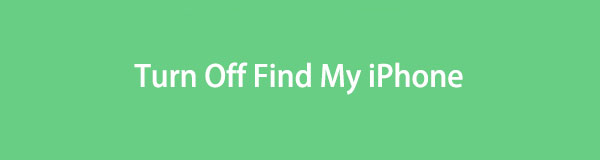
本文将列举在设备上关闭“查找我的 iPhone”功能的正确方法以及执行此操作后的结果。 每种方法都准备了详细的指南,使您能够更快、更轻松地完成该过程。 作为奖励,我们还提供了一个程序,可以帮助您在出售设备之前清洁设备。 请立即继续操作,并确保放开 iPhone 后不会在 iPhone 上留下痕迹。

指南清单
第 1 部分。关闭“查找我的 iPhone”后会发生什么
当您关闭设备上的“查找我的 iPhone”功能时,“查找我的”应用程序将失去跟踪您其他设备的能力。 因此,您不再需要担心有人使用此功能跟踪您。 只要你正确关闭它,它就会起作用。
FoneLab iPhone Cleaner 是最好的 iOS 数据清理器,可以轻松擦除 iPhone、iPad 或 iPod Touch 上的所有内容和设置或特定数据。
- 从iPhone,iPad或iPod touch清除不需要的数据。
- 通过一次性覆盖快速擦除数据,可以节省大量数据文件的时间。
- 它是安全且易于使用的。
第 2 部分:如何关闭“查找我的 iPhone”
您可以使用以下 2 种方法关闭“查找我的 iPhone”功能。 第一个是在设备本身上,而第二个是使用另一个设备远程关闭它。 选择更方便您体验流畅的流程。
方法 1. 在 iPhone 上
关闭 Apple 设备(包括 iPhone、iPod Touch 和 iPad)上的“查找我的”功能是在“设置”中执行的。 它的操作速度很快,因此它可以让您立即关闭该功能。
按照下面的简单流程操作,了解如何在 iPhone 上关闭“查找我的 iPhone”:
扫描您的主屏幕以找到 个人设置 图标并在您的 iPhone 上运行它。 然后,通过点击“设置”初始屏幕顶部的您的名字来打开您的个人资料。
在屏幕上滑动手指,直到出现 找到我的 显示选项。 点按它,然后点按 查找我的iPhone 选项卡位于最上部。 接下来,禁用 查找我的iPhone 以下屏幕上的滑块即可成功关闭该功能。
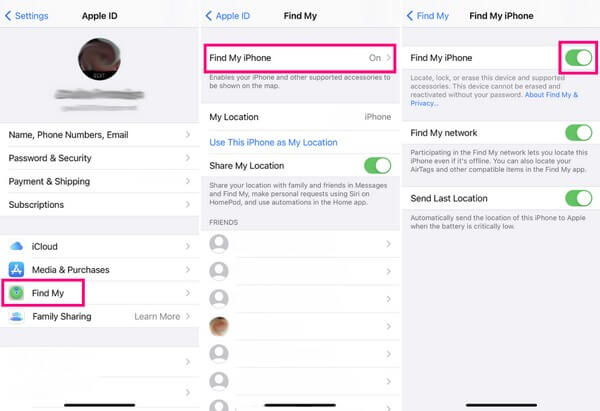
方法 2. 在 Mac 上
同时,您还可以停用 Mac 上的“查找我的 iPhone”功能。 只要设备登录到与电脑相同的 iCloud 帐户,您就可以远程导航 iPhone 上的某些选项。 但与之前的方法不同的是,移除 iPhone 或在 Mac 上关闭其功能会产生后果,这可能对您有利,也可能对您不利。 它会擦除 iPhone 上的所有内容,因此如果您打算放弃设备,此方法会有所帮助。
牢记以下简单说明,确定如何在 Mac 上关闭“无需手机即可查找 iPhone”功能:
在 macOS 计算机上启动“查找我的”程序,然后继续执行 设备 部分。 从那里,您将看到链接的设备,包括您希望从该功能中删除的 iPhone。
选择设备,当出现选项时,选择 从帐户中删除。 然后,点击删除并在出现提示时输入密码来确认您的决定。 然后,该 iPhone 将从您的“查找我的”帐户中删除,购买该 iPhone 的人将能够通过其帐户使用该功能。
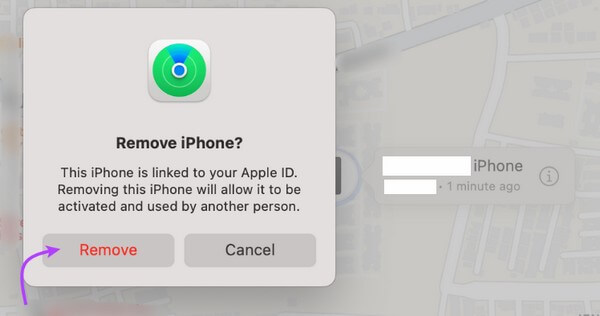
第 3 部分。出售前清除 iPhone 数据的最佳方法
FoneLab iPhone 清洁剂顾名思义,它专门清洁 iPhone 的不同方面。 该程序只需在其界面上进行一些操作即可从大型文件、应用程序、垃圾文件等中清除所有这些数据类型。 因此,如果您打算出售设备,这是值得信赖的完美工具,特别是因为它会永久删除数据。 因此,买家或任何人都没有机会恢复您之前存储在 iPhone 上的个人数据或信息。 此外,FoneLab iPhone Cleaner 100% 安全,因此您可以相信清理过程不会影响您设备的性能和功能。
FoneLab iPhone Cleaner 是最好的 iOS 数据清理器,可以轻松擦除 iPhone、iPad 或 iPod Touch 上的所有内容和设置或特定数据。
- 从iPhone,iPad或iPod touch清除不需要的数据。
- 通过一次性覆盖快速擦除数据,可以节省大量数据文件的时间。
- 它是安全且易于使用的。
请参阅下面的可管理步骤,作为如何在出售 iPhone 之前清除 iPhone 数据的模式 FoneLab iPhone 清洁剂:
导航至 FoneLab iPhone Cleaner 官方网站,按以下键获取其下载文件 免费下载 页面左下角的按钮。 默认显示带有 Windows 徽标的按钮,但如果您需要 macOS 版本,请单击 转到Mac版本 显示带有 Apple 标志的产品。 之后,将进行快速安装过程,您只需单击正确的提示即可在计算机上运行该工具。
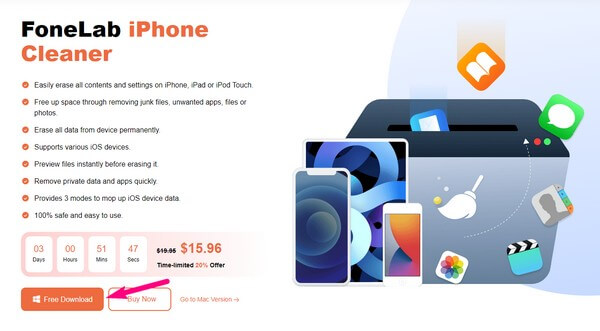
使用闪电电缆将 iPhone 连接到电脑。 这样,程序就可以识别您的设备。 当。。。的时候 快速扫描 选项卡显示在界面底部附近,点击它,让清理器浏览您的 iPhone 数据及其其他内容。 接下来,单击 删除所有数据 在左栏中查看其他选项。
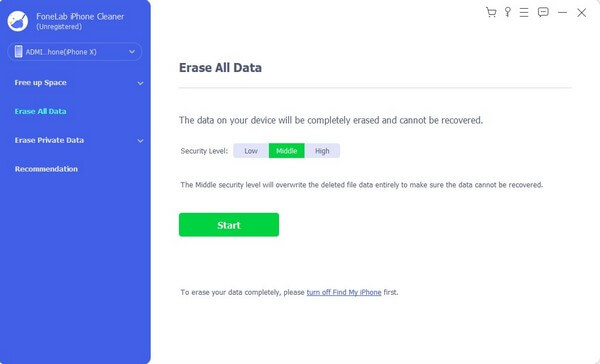
注意:您也可以选择 删除私人数据 如果您不想一次删除所有数据。
在界面的上部选择您首选的安全级别。 您有低、中、高三种选择,请选择您的偏好。 然后,在点击“开始”选项卡之前关闭“查找我的 iPhone”功能。
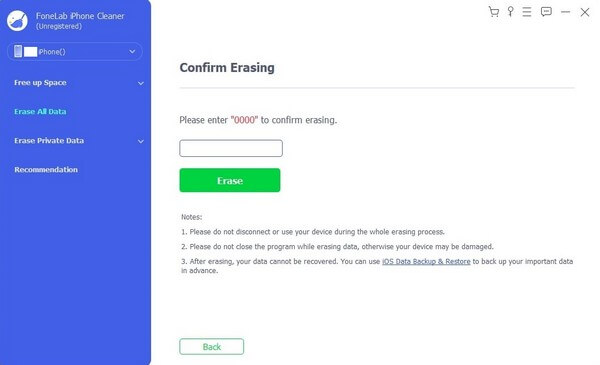
以下界面将提示您确认您的决定。 要继续,请输入“0000” 在指定字段中,然后单击 抹去 至 清除 iPhone 上的所有内容。 之后,您终于可以出售它,而不必担心可能在设备上留下的痕迹。
FoneLab iPhone Cleaner 是最好的 iOS 数据清理器,可以轻松擦除 iPhone、iPad 或 iPod Touch 上的所有内容和设置或特定数据。
- 从iPhone,iPad或iPod touch清除不需要的数据。
- 通过一次性覆盖快速擦除数据,可以节省大量数据文件的时间。
- 它是安全且易于使用的。
第 4 部分:有关关闭“查找我的 iPhone”的常见问题解答
1. 如何从其他设备关闭“查找我的 iPhone”?
您可以尝试上面文章中的 Mac 方法,在另一台设备上关闭“查找我的 iPhone”功能。 详细说明已包含在第 2 部分的方法 2 中,因此您只需正确执行即可停用该功能。 另外,请查看清洁设备的奖励信息。
2. 关闭iPhone会关闭定位功能吗?
是的,它确实。 关闭 iPhone 后,您的设备位置会自动关闭。 但在服务或互联网提供商的帮助下,您仍然可以追踪 iPhone 在关闭之前的最后位置。
感谢您为理解本文中的策略付出的努力。 非常感谢您的信任,将来您可以期待更多的解决方案来解决您的其他设备问题。
FoneLab iPhone Cleaner 是最好的 iOS 数据清理器,可以轻松擦除 iPhone、iPad 或 iPod Touch 上的所有内容和设置或特定数据。
- 从iPhone,iPad或iPod touch清除不需要的数据。
- 通过一次性覆盖快速擦除数据,可以节省大量数据文件的时间。
- 它是安全且易于使用的。
